
Задание: выполните задание из занятия № 13, используя вместо элементов управления FileListBox, DirListBox, DriveListBox элемент управления CommonDialog.
Справочный материал
Таблица 2
Методы элемента управления CommonDialog
|
Название стандартного окна |
Функции окна |
Метод CommonDialog |
|
Открытие файла |
Выбор имени файла для открытия |
ShowOpen |
|
Сохранение файла |
Ввод имени файла для сохранения |
ShowSave |
|
Цвет |
Выбор цвета из различных палитр |
ShowCoolor |
|
Шрифт |
Выбор названия, начертания и размера шрифта |
ShowFont |
|
Печать |
Выбор настроек принтера для вывода на печать |
ShowPrinter |
|
Помощь |
Вывод файлов помощи |
ShowHelp |
Ход работы
1 Загрузите проект приложения из занятия № 13.
2 Удалите с формы элементы управления FileListBox, DirListBox, DriveListBox и расположите элементы управления, как показано на рис. 26.
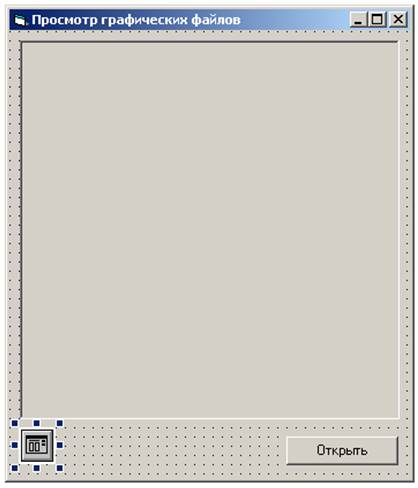
Рис. 26. Конструктор формы
3 Создайте на форме элемент управления CommonDialog. Для этого щелкните правой кнопкой мыши по панели с элементами управления. В появившемся меню щелкните по пункту Components, затем на вкладке Control отметьте (рис. 27) пункт Microsoft Common Dialog Control 6.0 и щёлкните по кнопке ОК.
4 Теперь необходимо запрограммировать кнопку Открыть так, чтобы при нажатии на нее выводилось диалоговое окно Открытие графического файла (табл. 2). Внесите в процедуру обработки события Click следующую команду:
Private Sub cmdОткрыть_Click()
CommonDialog1.ShowOpen
End Sub
5 Запустите приложение, нажмите на кнопку Открыть и внимательно посмотрите на те изменения, которые необходимо внести в наше приложение.
6 Во-первых, необходимо изменить заголовок диалогового окна с помощью свойства DialogTitle:
CommonDialog1.DialogTitle = "Открытие графического файла"
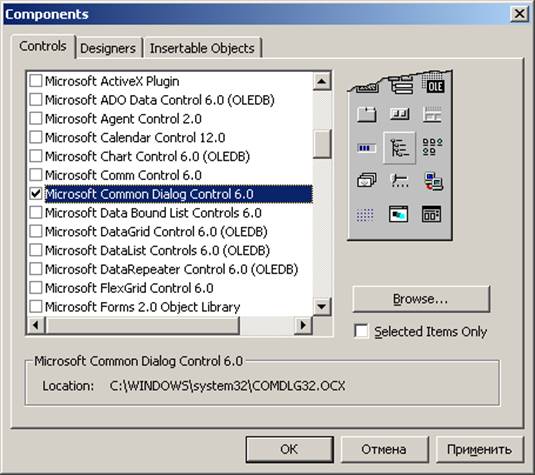
Рис. 27
7 Во-вторых, необходимо задать фильтр для отображения только графических файлов. В отличие от свойства Pattern элемента управления FileListBox, у CommonDialog есть свойство Filter, которое необходимо задать перед выводом диалогового окна следующим образом:
CommonDialog1.Filter = "BMP-файлы|*.bmp|GIF-файлы|*.gif|JPEG-файлы|*.jpg"
8 Запустите приложение и убедитесь в том, что осталось только вывести выбранный графический файл в PictureBox. Для этого добавим после вывода диалогового окна следующий оператор:
Picture1.Picture = LoadPicture(.FileName)
9 Теперь, чтобы сделать запись программы более компактной и читабельной, воспользуемся оператором With:
Private Sub cmdОткрыть_Click()
With CommonDialog1
.DialogTitle = "Открытие графического файла"
.Filter = "BMP-файлы|*.bmp|GIF-файлы|*.gif|JPEG-файлы|*.jpg"
.ShowOpen
Picture1.Picture = LoadPicture(.FileName)
End With
End Sub
10 Запустите и отладьте приложение. Сохраните его.
Дополнительное задание
Выполните задание занятия № 5, используя для выбора цвета фигуры элемент управления CommonDialog.
Контрольные задания
1 Расширьте приложение так, чтобы можно было сохранять открытые графические файлы под новыми именами (используйте функцию PictureSave).
2 Разработайте приложение, которое изменяет шрифт текстового окна с помощью элемента управления CommonDialog.
3 Разработайте приложение, которое добавляет в список имена файлов с расширениями txt, doc, выбираемые с помощью элемента управления CommonDialog.
4 Разработайте приложение, которое выводит соответствующее стандартное диалоговое окно в зависимости от выбранного элемента списка.
5 Разработайте приложение, которое меняет имя файла, шрифт и цвет надписи в текстовом окне с помощью элемента управления CommonDialog.
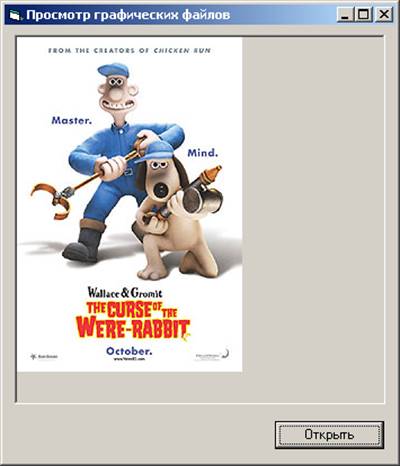
Рис. 28. Готово!
Вопросы для самоконтроля
1 Что такое стандартное диалоговое окно?
2 Какие типы стандартных диалоговых окон Вы знаете?
3 С помощью какого элемента управления VB можно выводить стандартные диалоговые окна ОС Windows?
4 С помощью какого свойства элемента управления CommonDialog можно изменить заголовок стандартного диалогового окна?
5 Какой метод элемента управления CommonDialog выводит стандартное диалоговое окно принтера?
Скачано с www.znanio.ru
Материалы на данной страницы взяты из открытых источников либо размещены пользователем в соответствии с договором-офертой сайта. Вы можете сообщить о нарушении.